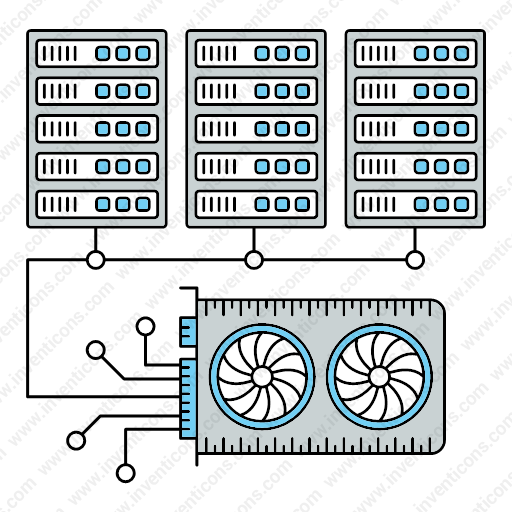- Alan Adı
- Web Hosting
- Kampanya Sunucu
- SSL
- Diğer
- Kurumsal 0
Müşteri Hizmetleri
0312 911 00 13E-Posta
destek@enghost.com.trKurumsal
İletisim ve Kurumsal Bilgiler Hakkımızda Gizlilik Sözleşmesi Hizmet ve Kullanım Sözleşmesi Banka Hesap BilgileriDestek ve Yardım
Bilgi Bankası Destek Talebi Oluştur Haber ve Duyurular Blog'tan Yazılar "tr" alan adı için gerekli belgeler!Diğer Hizmetlerimiz
Hazır Web Sistemleri Antivirüs Google Seo Hizmetleri Litespeed Lisansları Kurumsal Mail Suit - Alan Adı
- Web Hosting
- Kampanya Sunucu
- SSL
- Diğer
- Kurumsal
Müşteri Hizmetleri
0312 911 00 13E-Posta
destek@enghost.com.trKurumsal
İletisim ve Kurumsal Bilgiler Hakkımızda Gizlilik Sözleşmesi Hizmet ve Kullanım Sözleşmesi Banka Hesap BilgileriDestek ve Yardım
Bilgi Bankası Destek Talebi Oluştur Haber ve Duyurular Blog'tan Yazılar "tr" alan adı için gerekli belgeler!Diğer Hizmetlerimiz
Hazır Web Sistemleri Antivirüs Google Seo Hizmetleri Litespeed Lisansları Kurumsal Mail Suit
Kurumsal Suit Mail Sistemi
Türkiye’nin Yerli E-posta Hizmeti
Sıkça Sorulan Sorular
Suit Mail nedir?
Suit Mail İşte Suit altında bulunan, Türk mühendisler tarafından geliştirilen Türkiye'nin yerli e-posta hizmetidir. Suit Mail ile kendi alan adınız ile kurumunuzun e-posta ihtiyaçlarını güvenli bir şekilde karşılayabilirsiniz.Suit Mail’de kullanıcılar kotasını nasıl takip edebilir?
Suit Mail web mail üzerinden ayarlar bölümünde kota bilgisi bulunmaktadır.Suit Mail'de kullanıcıların mail gönderme kısıtları nasıl yönetiliyor?
Bu değerler ön tanımlı olarak kullanıcı başına saatte en fazla 100 ve günde en fazla 1000 farklı kişiye e-posta gönderebilecek şekilde tanımlanmıştır. Bu sınırlar dâhilinde e-posta gönderme kısıdı oluşturulan hesaplar için kurum tarafından belirlenir. Suit Mail Yönetici Panelinden, kurum bazında ya da kullanıcı bazında e-posta gönderme ve alma kısıtları yönetilebilir.Birden fazla alan adımı nasıl yönetebilirim?
İşte Suit müşterisi olduktan sonra, yönetici kullanıcısı ile yönetim ekranından sahibi olduğunuz alan adlarının yönetimini yapabilirsiniz. Alan adlarını e-posta uzantısı olarak kullanacak şekilde e-posta hesapları oluşturabilirsiniz. Tanımlayacağınız alan adı ya da eposta hesap sayısının bir sınırı bulunmamaktadır. Sahip olduğunuz alan adları için dilediğiniz kadar e-posta hesabı oluşturabilirsiniz.Alan adım yok, Suit Mail’i kullanabilir miyim?
Suit Mail'i kullanabilmeniz için yönetim yetkisi kurumunuza ait olan bir alan adına sahip olmanız gerekmektedir. Suit Mail yönetim ekranında e-posta hesaplarının oluşturabilmesi için alan adı tanımlanmış ve doğrulanmış olmalıdır.Neden Alan adı doğrulamak gerekir?
Suit Mail'i kullanmadan önce alanınızın size ait olduğunu doğrulamanız gerekir. Alan adı, web adreslerinde "www." bölümünden sonra gelen kısımdır. Örneğin, kuruluşunuzun adı ve ardından ".com" veya ".org" uzantısı birer alandır (isletmeniz.com veya okulunuz.org gibi). Alan adınızın başkaları tarafından izniniz dışında kullanılmaması için (örneğin e-posta göndermek amacıyla) alan adının size ait olduğunu doğrulamanız gerekmektedir. Alan adınızı doğruladıktan sonra Suit Mail hizmetlerini kullanmaya başlayabilirsiniz.Suit Mail postalarını, takvimlerini ve kişilerini yönetmek için Outlook’u kullanabilir miyim?
Kurumunuz için Suit Mail ile oluşturacağınız e-posta hesaplarının ileti, takvim ve kişilerini Outlook eklentimiz vasıtasıyla Outlook üzerinden yönetebilirsiniz.Arşiv ihtiyacım olursa ne yapabilirim?
Kurumunuzun ihtiyaçları doğrultusunda istediğiniz e-posta hesapları için geriye dönük 3, 5 ya da 10 yıllık tüm gönderilen ve alınan e-postaların(silinmiş olanlar da dahil olmak üzere) saklama imkanı sunan arşiv paketlerimizden satın alabilirsiniz.Farklı e-posta uygulamalarında oturum açabilir miyim?
Suit Mail’i IMAP veya Pop3 destekleyen dilediğiniz uygulama ile kullanabilirsiniz. Hesabınızın Pop3 veya IMAP ayarlarının açılmasını şirketinizin e-posta yöneticisinden isteyebilirsiniz. Şirketinizin e-posta yöneticisi, Suit Mail yönetim paneli üzerinden hesabınızın IMAP, SMTP ve Pop3 ayarlarını etkinleştirebilir. Ayarlarınız aktif ise uygulamanızda aşağıdaki ayarları yaparak e-postanızı kullanabilirsiniz. Kullanıcı adının tüm e-posta adresi olarak (isim@sirketadi.com) girilmesine dikkat edilmelidir. IMAP URL: cimap.yaanimail.com - port numarası 993 – SSL SMTP URL: csmtp.yaanimail.com - port numarası 587 – TLS POP3 URL: cpop.yaanimail.com - port numarası 995 – SSLNasıl imza ekleyebilirim?
Web ve mobil uygulamalarımızda Ayarlar altında Kişisel Bilgiler sekmesindeki İmza alanına istediğiniz imza metnini ekleyebilirsiniz. İmzanız sadece bu ayarlamayı yaptığınız uygulama üzerinden yapılan gönderimlerin sonuna eklenecektir. Bu sayede kullandığınız farklı cihazlar için farklı imzalar oluşturabilirsiniz. Ayrıca kurum yetkiliniz tarafından tüm e-posta hesaplarının sonuna feragatname olarak kullanılabilecek ortak bir imza oluşturulabilir.E-posta adresime resim veya dosya nasıl ekleyebilirim?
Yeni e-posta ekranında sağ üstte bulunan ataç ikonuna tıklayarak e-postanıza dosya ekleyebilirsiniz. Web uygulamamız üzerinden bilgisayarınızda bulunan dosyaları ekleyebilirsiniz. Mobil uygulamalarımız üzerinden; kamera açıp fotoğraf ekleyebilir, mevcut resim kütüphanenizden fotoğraf veya video seçebilir ya da cihazınızın depolama alanlarından dosya ekleyebilirsiniz. E-posta boyutu ekler de dâhil olmak üzere 50 MB'ı geçmemelidir ve bir mailde en fazla on adet ek bulunabilmektedir.Silinen e-postalarımı nasıl kalıcı olarak silebilirim?
E-postaları sildiğinizde otomatik olarak çöp kutusuna gider. Çöp kutunuza gidip ilgili e-postayı tekrar sildiğinizde, kalıcı olarak silinmiş olur.E-postalarımı sildim geri nasıl alabilirim?
E-posta sildiğinizde otomatik olarak çöp kutusuna gider. Çöp kutusuna atılan e-postalar 30 gün sonra otomatik olarak silinir. Kalıcı olarak silinmeden önce çöp kutusundan sildiğiniz e-postalarınıza ulaşabilirsiniz.Suit Mail'de belli bir e-postayı bulmak için nasıl arama yapabilirim?
Web uygulamamızda sayfanın en üstünde bulunan arama çubuğuna, mobil uygulamalarımızda büyüteç ikonuna tıklayarak arama yapabilirsiniz. Arama sonuçlarını bayraklı, ekli veya okundu/okunmadı olarak ayrıca filtreleyebilirsiniz.Kurallar özelliği nedir ve nasıl tanımlanır?
Kurallar özelliği ile size gelen e-postalar arasında diledikleriniz için uygulanacak otomatik işlemler tanımlayabilirsiniz.. Örnek olarak gönderen kişiye göre belli bir klasöre taşıyabilir veya silebilirsiniz. Web’de ayarlar kısmından yeni kural tanımlayabilir, mevcut hazırladığınız kuralları görüntüleyebilir, silebilir veya üzerlerinde değişiklik yapabilirsiniz. Yeni kural oluştururken ilk olarak kuralı hangi kriterleri sağlayan e-postalara uygulamak istediğinizi belirleyebilir, sonrasında ise uygulanacak işlemin detayını belirleyebilirsiniz. Kural kriterleri göndericiye, alıcıya, mesajın içeriğine, eki olup olmamasına, mesaj boyutuna veya önem derecesine göre belirlenebilir. Kriterlere uyan gelen e-postalar silinebilir, belli bir klasöre taşınabilir, okunmuş olarak işaretlenebilir veya otomatik olarak cevaplanabilir.Yeni klasör nasıl ekleyebilirim?
Uygulamalarımızda klasör listesinin en altında bulunan Yeni Klasör butonuna tıklayarak yeni klasör ekleyebilirsiniz. Ayrıca Mobil uygulamalarımızda Ayarlar altında Klasör sekmesinden de yeni klasör ekleyebilirsiniz.
TopÜrün ve hizmetlerimiz hakkında daha detaylı bilgi almak için hemen arayın.
0312 911 00 13
 Copyright © 2026 Tüm Hakları Saklıdır.
Copyright © 2026 Tüm Hakları Saklıdır.
destek@enghost.com.tr
Ankara Hosting, Kiralık Sunucu, Vps Sunucu, Ddos Korumalı Sunucu, Web Tasarım, Seo Hizmetleri ve Alan Adı Tescil Hizmetleri alanında faaliyet sürdürmektedir.

Site içi Bağlantılar
Bize Ulaşın Referanslar Haber ve Duyurular Blog'tan Yazılar Bilgi Bankası Lisans Doğrulama Gizlilik Sözleşmesi Hizmet SözleşmesiWeb Hosting
Windows Hosting SEO Hosting Wordpress Hosting Mail Hosting Proticaret Hosting WordPress Hosting Ankara Hosting OpenCart HostingSunucu Hizmetleri
Almanya Kiralık Sunucu Fransa Kiralık Sunucu ABD Kiralık Sunucu Türkiye Kiralık Sunucu Almanya VPS/VDS Sunucu Fransa VPS/VDS Sunucu Türkiye VPS/VDS Sunucu ABD VPS/VDS Sunucu - Kurumsal
- Kampanya Sunucu
- Kurumsal
- Kampanya Sunucu